I componenti aggiuntivi aggiungono funzionalità aggiuntive al browser: barre degli strumenti, blocco dei banner pubblicitari, mouse animato, ecc. Possono essere attivati e disattivati come opzioni aggiuntive.
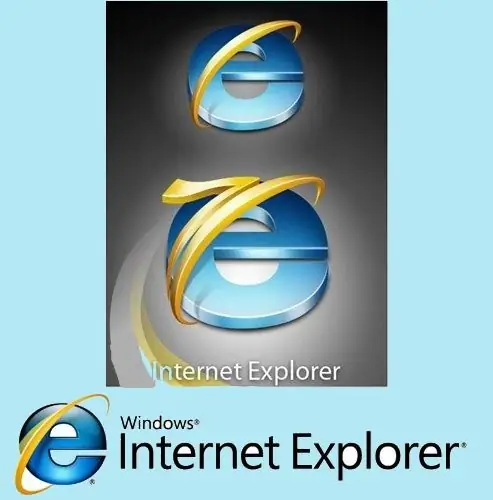
Istruzioni
Passo 1
Alcuni componenti aggiuntivi potrebbero essere già installati sul tuo computer a tua insaputa. Questo può essere il caso se il componente aggiuntivo fa parte di un altro programma installato in precedenza. Alcuni componenti aggiuntivi possono essere installati insieme al sistema operativo Windows.
Passo 2
Le versioni più recenti e più comunemente utilizzate di Internet Explorer 7 e 8. Per abilitare i componenti aggiuntivi in Internet Explorer 7, avviare il browser facendo doppio clic sul collegamento sul desktop. Oppure fai clic sul pulsante "Start" e seleziona Internet Explorer dall'elenco generale. Nel menu in alto, fai clic sul pulsante "Strumenti", nell'elenco a discesa, seleziona "Gestisci componenti aggiuntivi" e fai clic su "Attiva o disattiva componenti aggiuntivi".
Passaggio 3
Sulla barra dei pulsanti a sinistra, nel campo "Visualizza", fai clic sulla freccia e seleziona "Componenti aggiuntivi utilizzati da Internet Explorer" per mostrarti tutti i componenti aggiuntivi.
Passaggio 4
Seleziona il componente aggiuntivo o il gruppo di componenti aggiuntivi che desideri abilitare. Il campo in basso visualizzerà il nome del componente aggiuntivo (plug-in), versione, data del file, firma digitale (non tutti hanno). Richiede inoltre di cercare il componente aggiuntivo utilizzando il provider di ricerca predefinito.
Passaggio 5
Nel campo inferiore, in basso a destra, vedrai il pulsante "Abilita", fai clic per abilitare il componente aggiuntivo. In alternativa, fare clic con il pulsante destro del mouse sul componente aggiuntivo desiderato e selezionare "Abilita". Quindi fare clic sul pulsante "OK".
Passaggio 6
In Internet Explorer 8. Nel menu in alto, seleziona il pulsante "Strumenti" e poi la voce "Componenti aggiuntivi". Sulla barra dei pulsanti a sinistra, nel campo "Visualizza", fai clic sulla freccia e seleziona "Tutti i componenti aggiuntivi".
Passaggio 7
Seleziona il componente aggiuntivo o il gruppo di componenti aggiuntivi che desideri includere. Fare clic sul pulsante "Abilita" nel campo inferiore o fare clic con il pulsante destro del mouse sulla voce "Abilita". Ripetere questo passaggio per ogni componente aggiuntivo da includere. Lo stato del componente aggiuntivo cambierà in appropriato. Quindi fare clic sul pulsante Chiudi.






